|
|||||
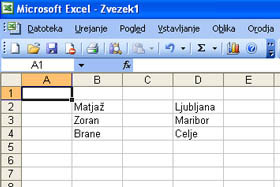
Odprite nov dokument in prepišite podatke iz moje slike.
|
|||||
|
|||||
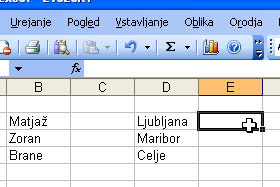
Kliknite na celico, ki se nahaja desno od polja "Ljubljana".
|
|||||
|
|||||
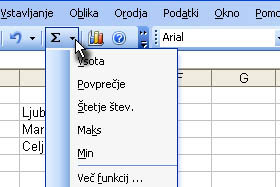
Kliknite na ikono za funkcije...
|
|||||
|
|||||
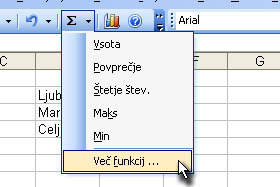
... in izberite Več funkcij ...
|
|||||
|
|
|
|||||

Pri polju "Izberite zvrst" izberite Vse.
|
|||||
|
|||||

V polju "Izberite funkcijo" pa določite CONCATENATE.
Potrdite še na gumb V redu. |
|||||
|
|||||
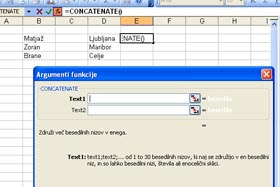
Odpre se vam novo okno z argumenti funkcije.
|
|||||
|
|||||
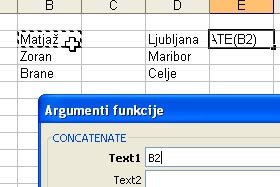
Kliknite na polje "Matjaž".
|
|||||
|
|||||
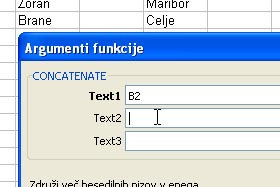
V polje Text1 se vam določi sedaj celica B2.
Kliknite sedaj na polje Text2. |
|||||
|
|||||

In vpišite vejico (,).
|
|||||
|
|||||
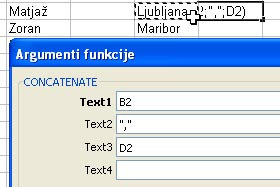
Določite polje Text3 in izberite v razpredelnici celico "Ljubljana"
Potrdite še na gumb V redu. |
|||||
|
|||||
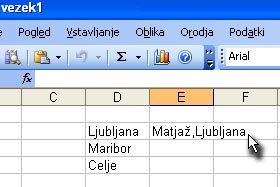
V celici vam je sedaj formula združila dve celici in dodala med njimi vejico.
|
|||||
|
|||||
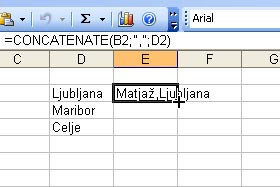
Premaknite se z miško na spodnji desni rob te celice (prikaže se vam mali črni kvadratek).
|
|||||
|
|||||
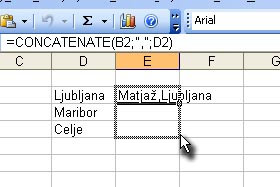
Držite gumb na miški in povlecite vse do polja, ki se nahaja desno od celice "Celje".
|
|||||
|
|||||
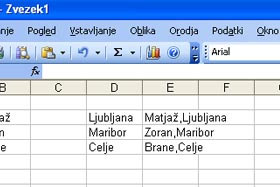
Excel vam avtomatsko izpolni še naslednji dve celici.
|
|||||



